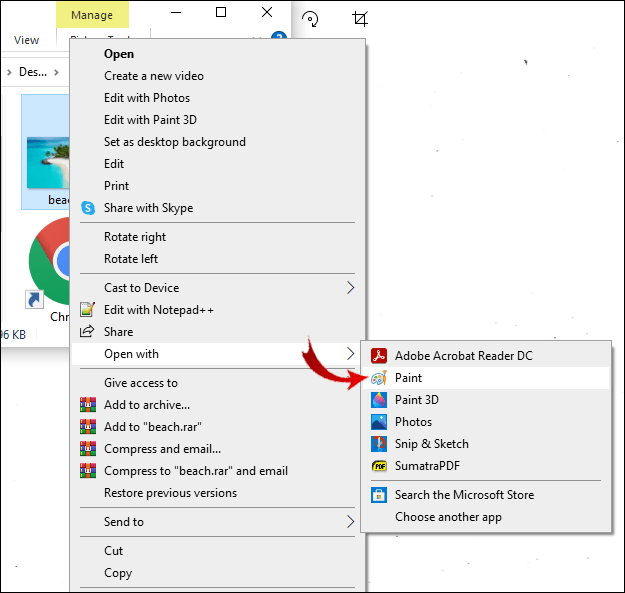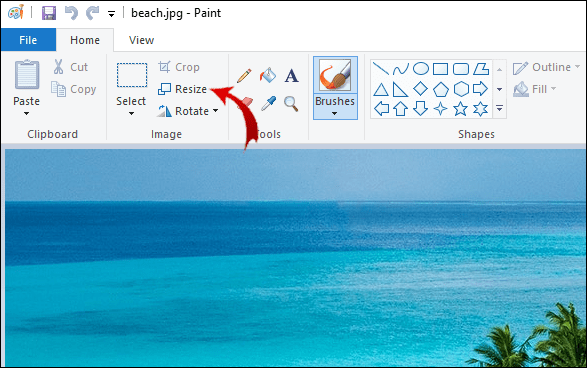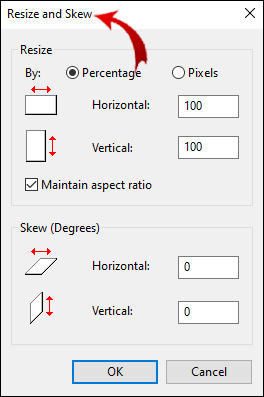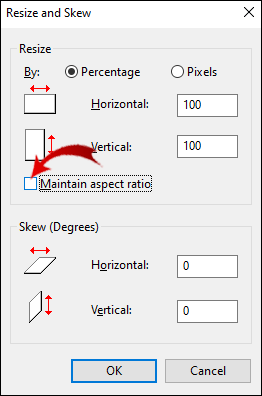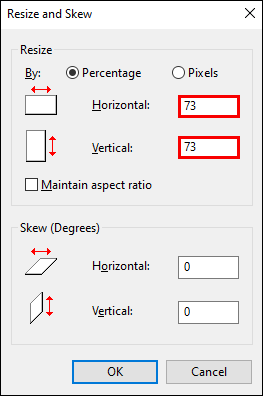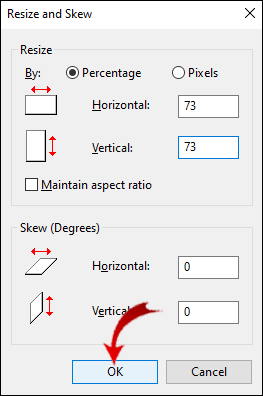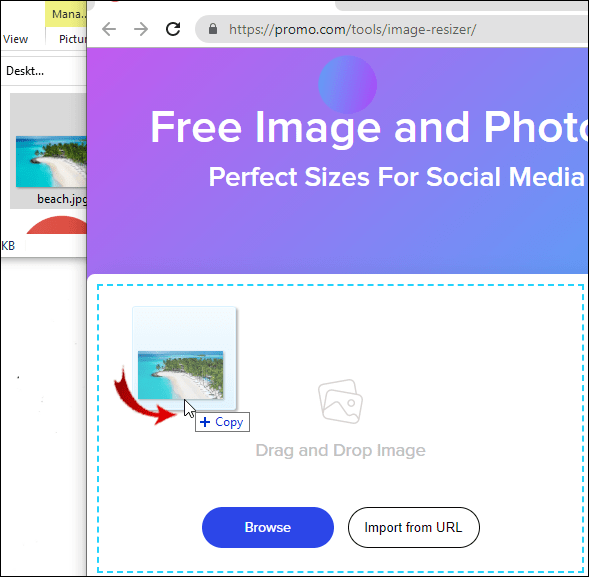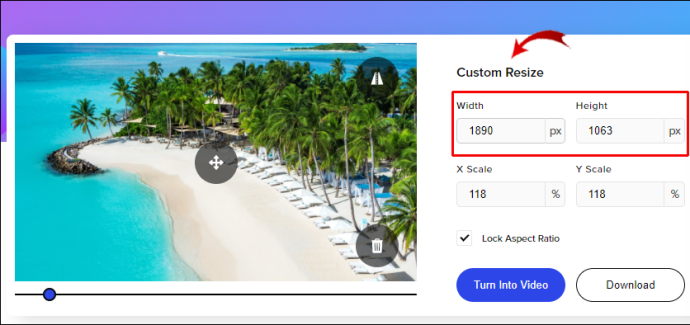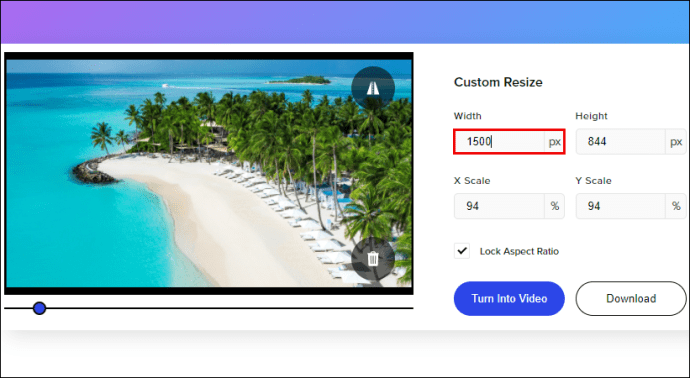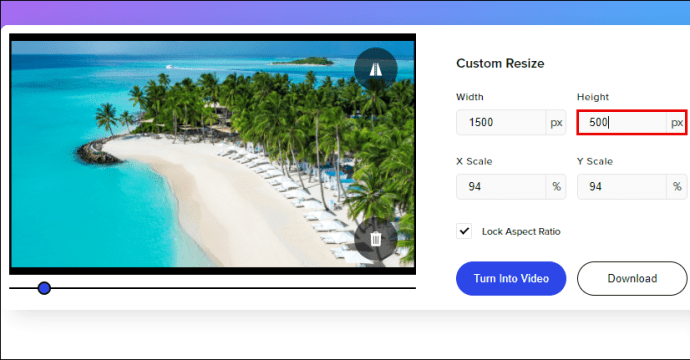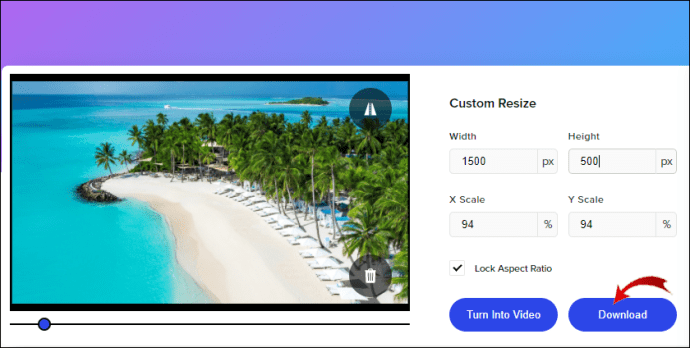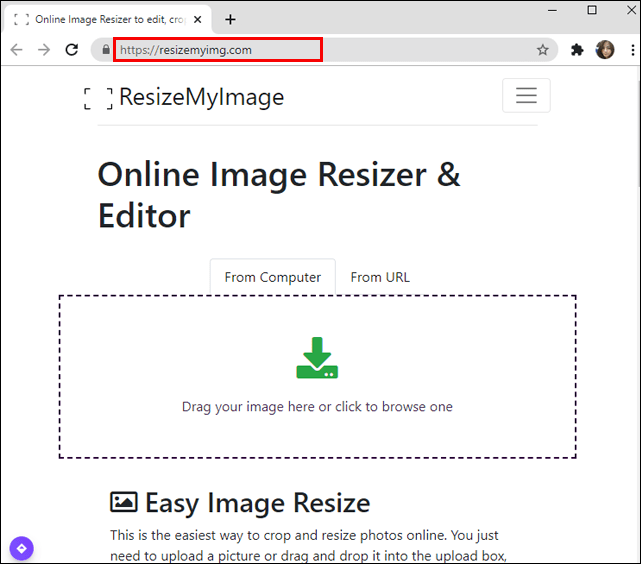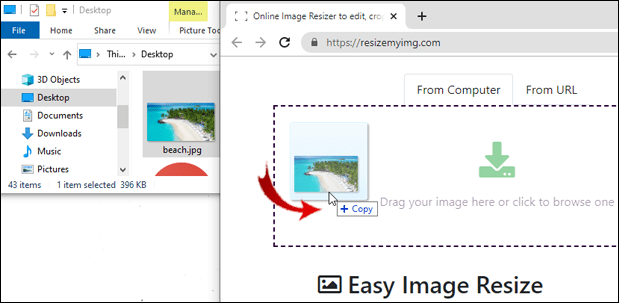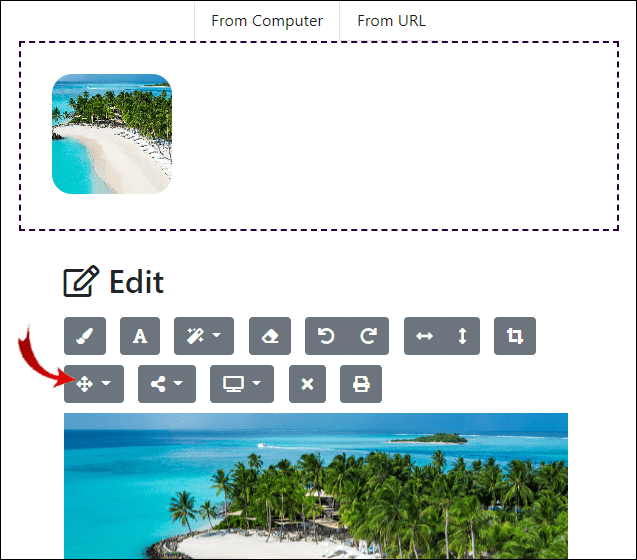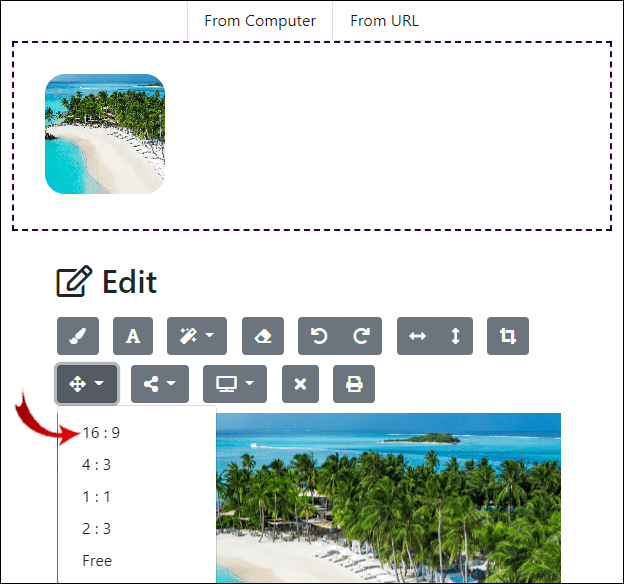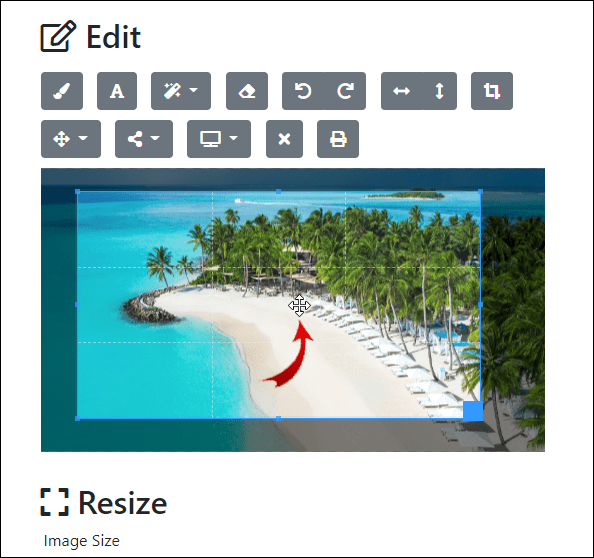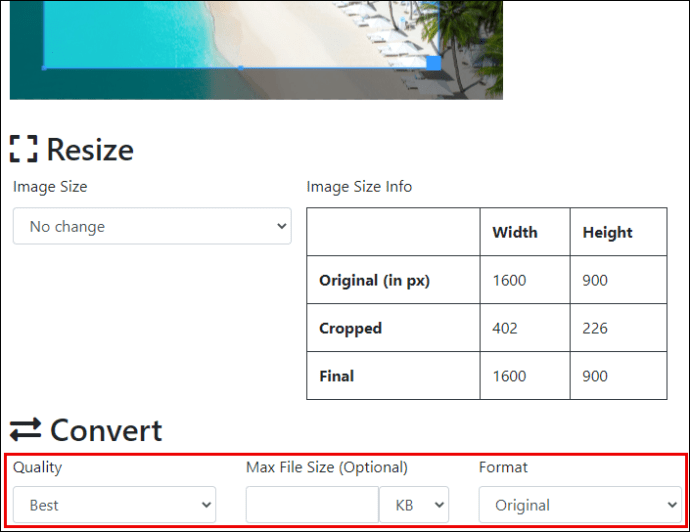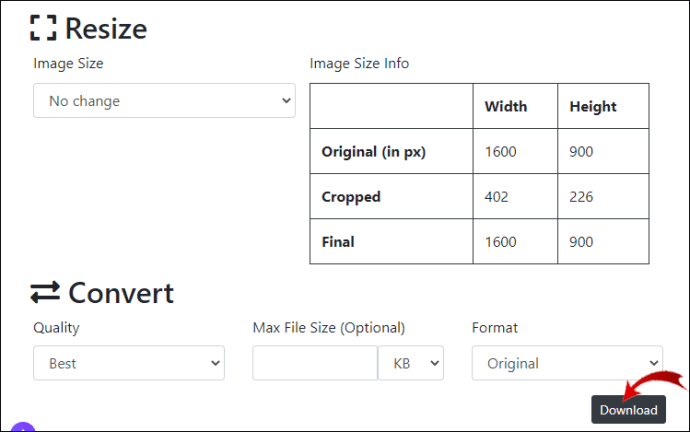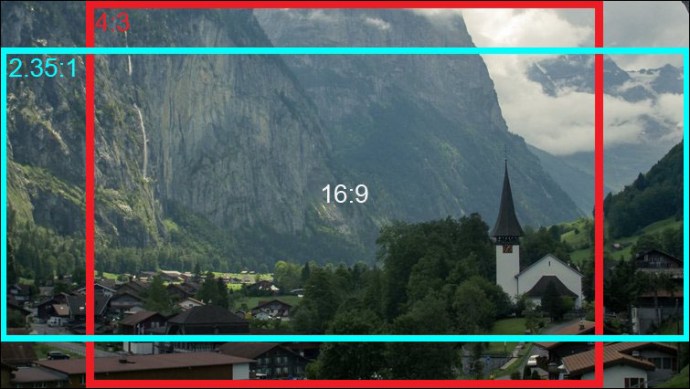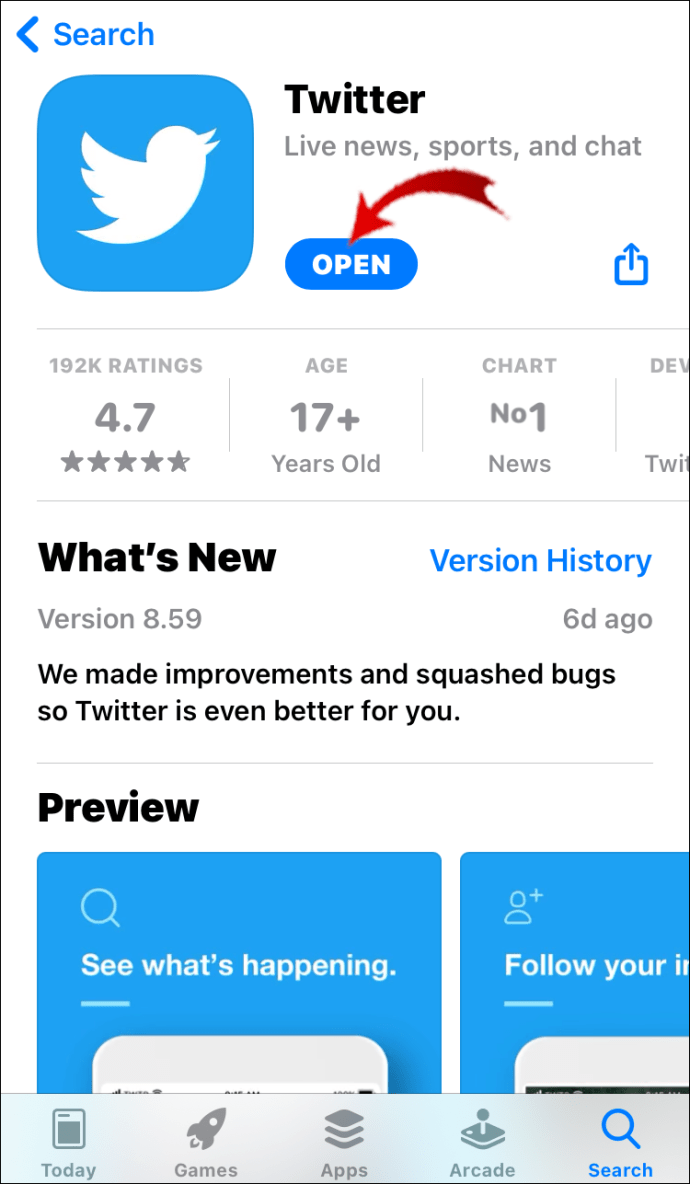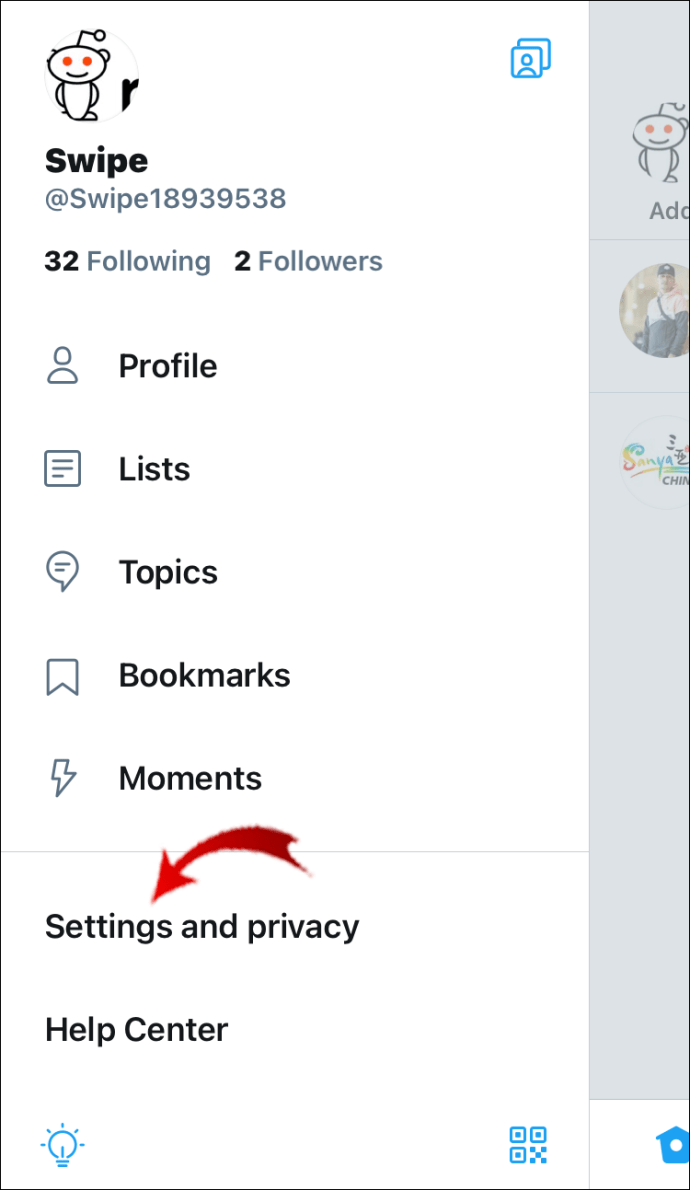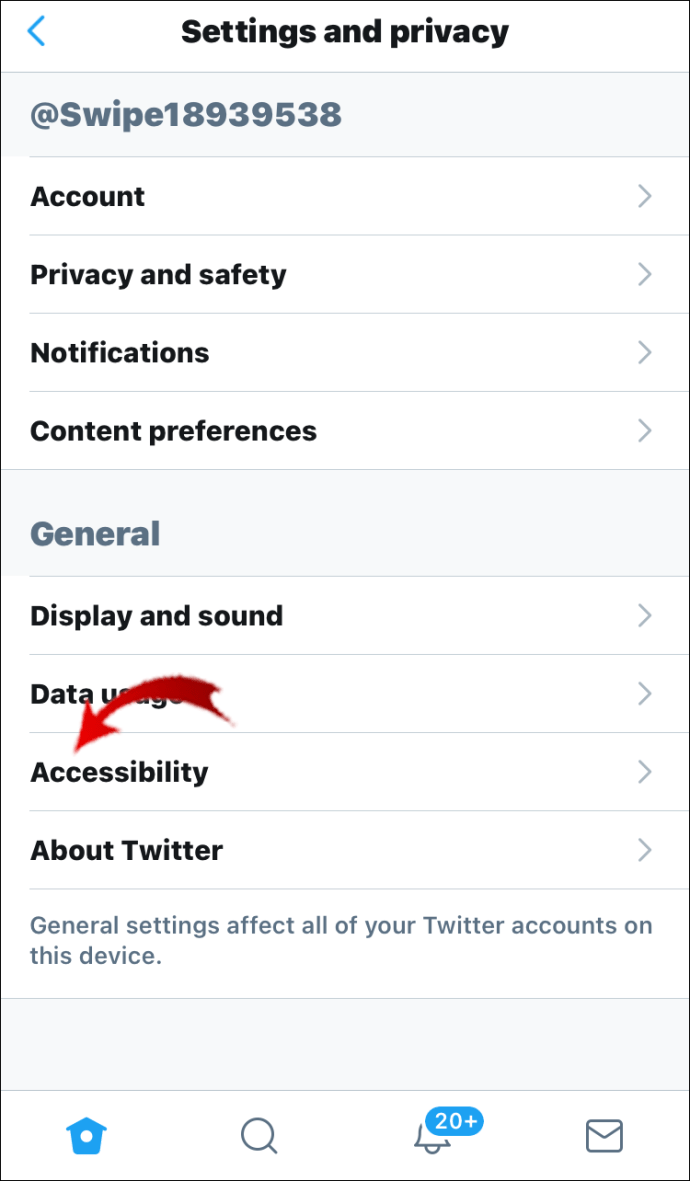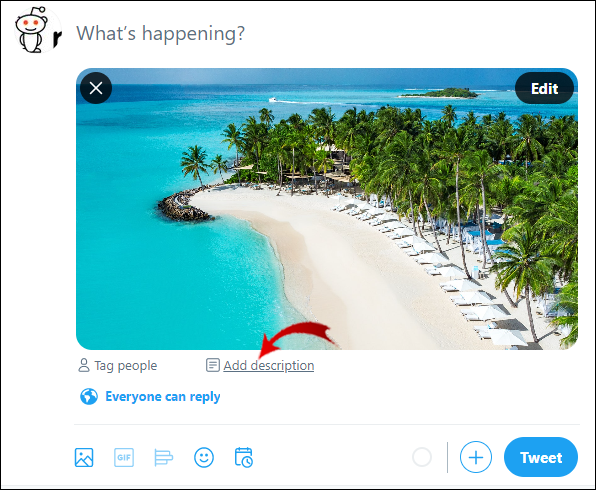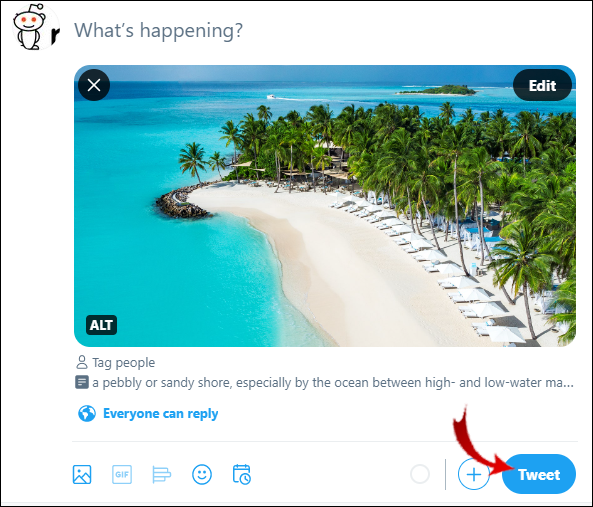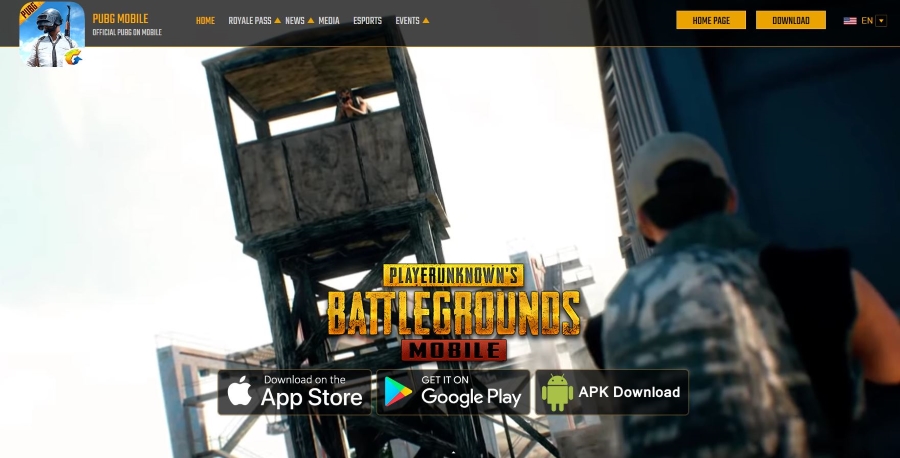Similar altor platforme de socializare, Twitter impune anumite limitări și dimensiuni recomandate pentru imagini. Pentru a vă asigura că imaginea își păstrează calitatea originală și nu ajunge să fie tăiată în toate locurile greșite, va trebui să redimensionați imaginea în avans.
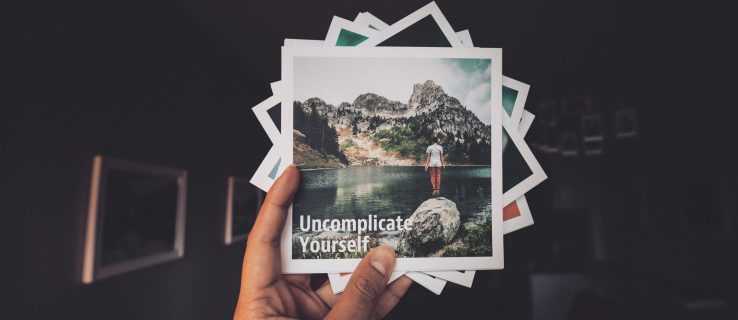
În acest articol, vă vom arăta cum să schimbați dimensiunea fotografiei dvs. de profil, antetul și imaginile care sunt atașate postărilor dvs. de pe Twitter.
Cum să redimensionezi imaginile pentru Twitter?
Modificarea dimensiunii imaginii tale înainte de a o posta pe rețelele sociale este un pas cheie pentru pregătirea unei postări de calitate. Dacă omiteți acest pas, imaginea dvs. va fi decupată și nu va fi afișată corect pe diferite dispozitive. Platformele de rețele sociale modifică mereu preferințele pentru dimensiunile optime ale postărilor, așa că este important să țineți pasul cu cele mai noi actualizări.
Când vine vorba de Twitter, dimensiunile variază în funcție de tipul de imagine pe care doriți să o încărcați. Există diverse convertoare și instrumente online pe care le puteți folosi pentru a vă redimensiona imaginea pentru Twitter. Vă vom arăta cum să faceți acest lucru în diferite programe pentru fiecare tip de imagine.
Cum să redimensionați fotografia de profil pentru Twitter?
Poza ta de profil este primul lucru pe care cineva îl vede, așa că este esențial să știi cum să-i ajustezi dimensiunea.
Paint este unul dintre programele pe care le puteți utiliza pentru a edita dimensiunile imaginii de profil. Este disponibil pe orice computer și este ușor de utilizat. Pentru a redimensiona fotografia de profil pentru Twitter, urmați pașii de mai jos:
- Găsiți imaginea pe care doriți să vă faceți fotografia de profil și faceți clic dreapta pe ea.
- Faceți clic pe „Deschide cu” și accesați „Paint”.
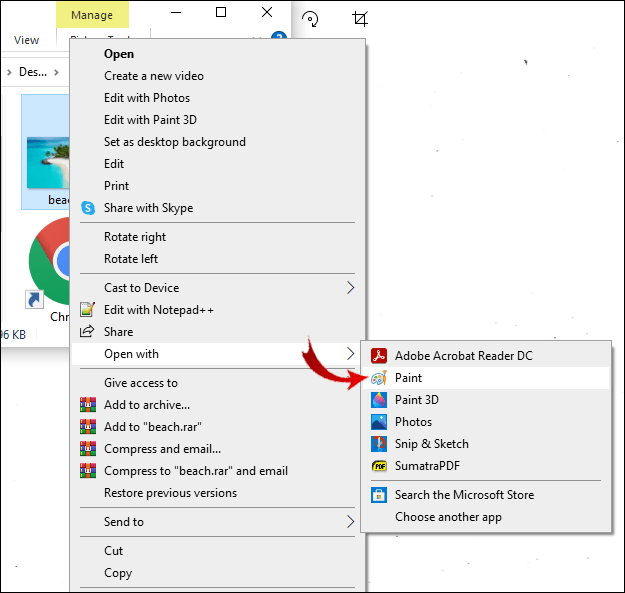
- Selectați opțiunea „Redimensionare” din bara de instrumente.
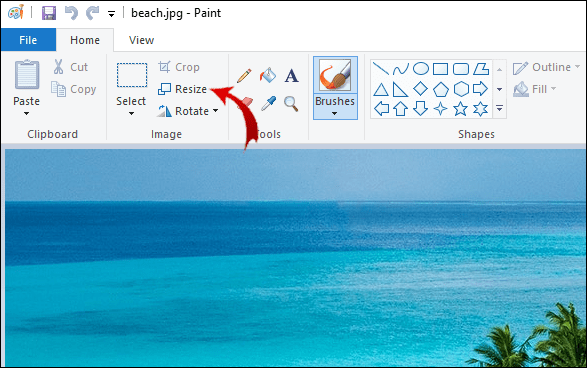
- Se va deschide fila „Redimensionare și înclinare”.
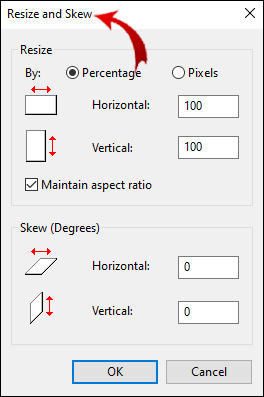
- Debifați caseta „Menține raportul de aspect”.
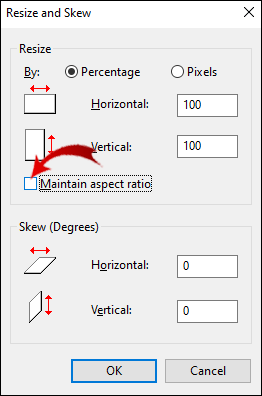
- Introduceți „73” atât în caseta „Orizontală” cât și în caseta „Verticală”.
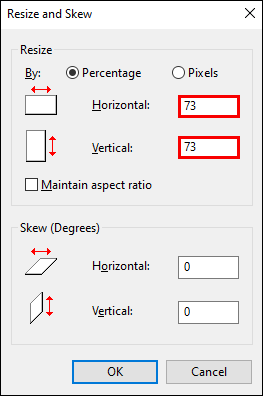
- Faceți clic pe „OK”.
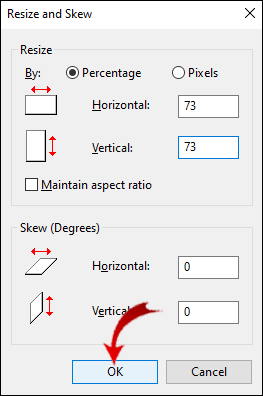
Notă: Când salvați fotografia, asigurați-vă că alegeți un format acceptabil („JPEG”, „GIF” sau „PNG”).
Cum să redimensionați fotografia antetului pentru Twitter?
Anteturile de pe Twitter sunt similare cu fotografiile de copertă de pe Facebook. Sunt imagini orizontale, care se află pe profilul dvs., în spatele imaginii dvs. de profil.
Luând în considerare recomandările specifice de dimensiune, puteți alege șabloane de bannere care sunt disponibile online (de exemplu, pe Canva sau Hub Spot). Pe de altă parte, dacă doriți să redimensionați o imagine pe care o aveți deja, puteți utiliza Free Image Resizer. Iată cum îl puteți folosi pentru a modifica dimensiunile antetului:
- Deschideți programul online și trageți fotografia în zona goală.
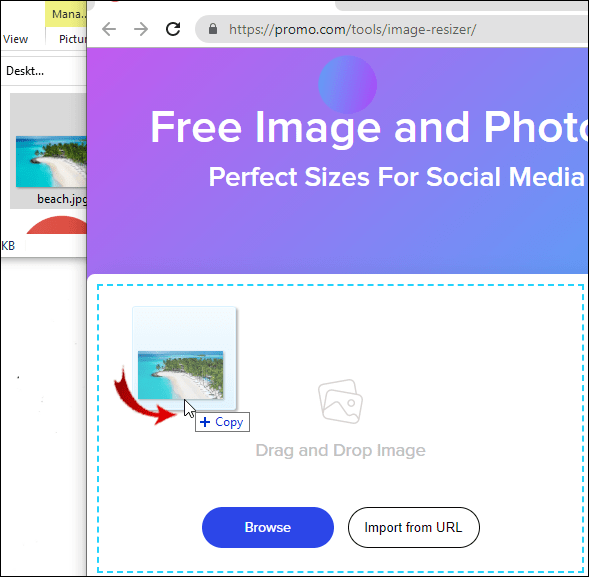
- În secțiunea „Redimensionare personalizată”, veți vedea casetele „Lățime” și „Înălțime”.
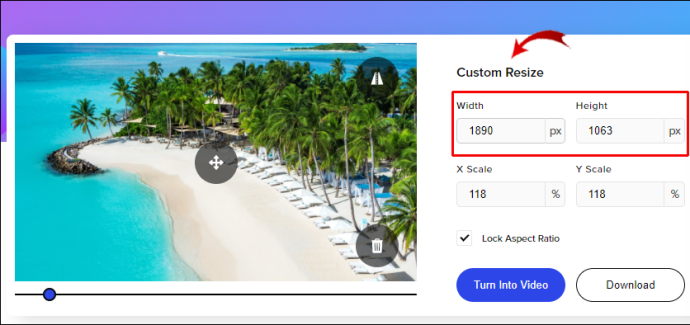
- În „Width” introduceți 1500px.
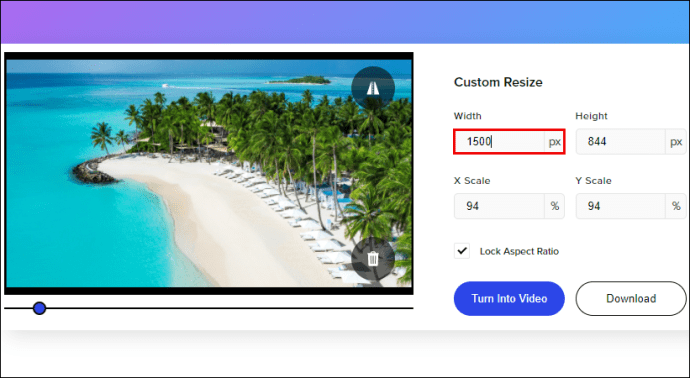
- În „Înălțime” tastați în 500px.
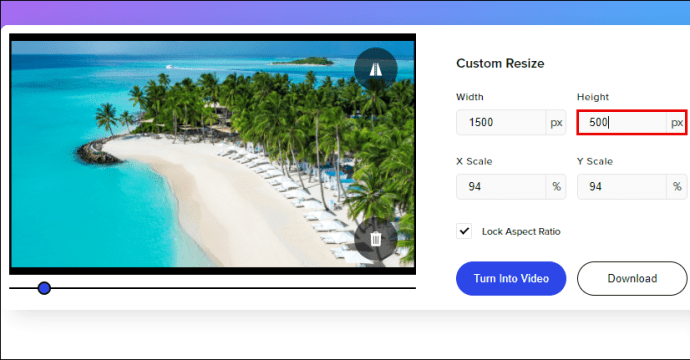
- Faceți clic pe „Descărcați”.
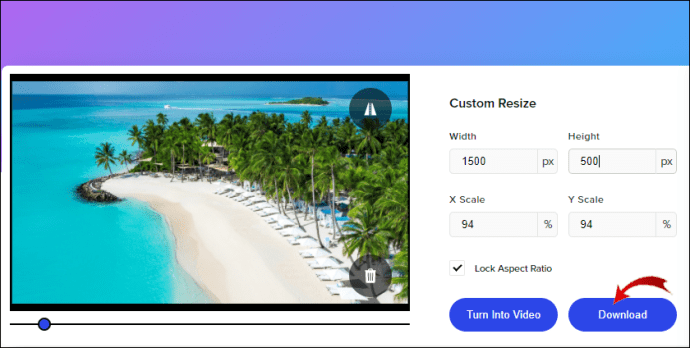
Cum să redimensionați imaginile din Tweeturile dvs.?
Aceste tipuri de imagini sunt imagini obișnuite pe care oamenii le postează în Tweeturile lor. Acestea pot varia în dimensiune, în funcție de tipul de dispozitiv folosit pentru a le vizualiza.
Puteți redimensiona fotografia in-stream fără a o decupa. Există sute de editori de imagini pe care le puteți găsi online. O opțiune excelentă pentru redimensionarea imaginilor este Resizemyimg. Pentru a afla cum urmează acești pași:
- Deschideți convertorul de imagini online.
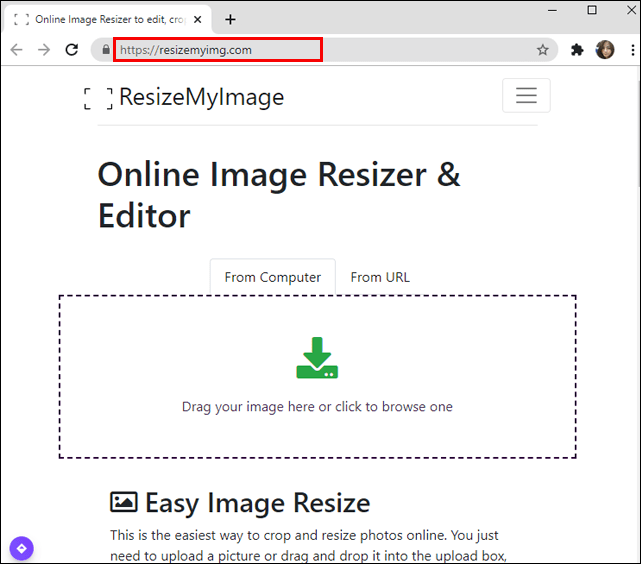
- Trageți fotografia în caseta goală sau încărcați-o de pe computer.
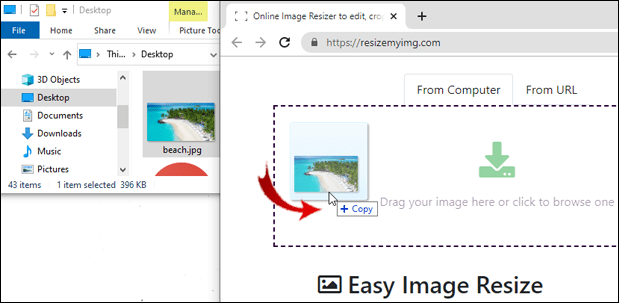
- Găsiți butonul „Raport aspect”.
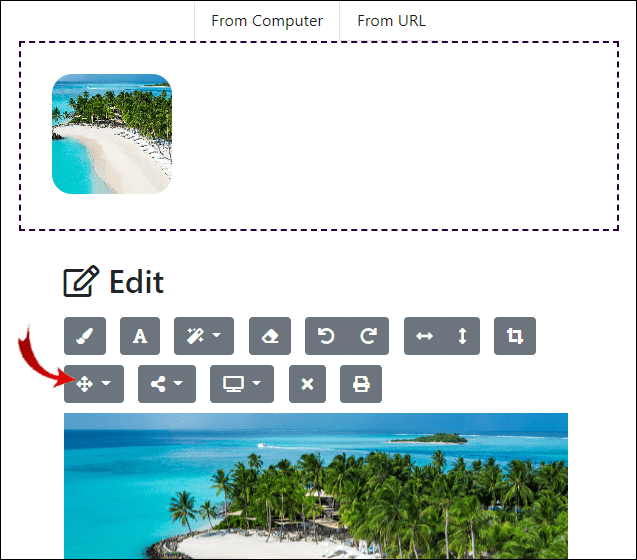
- Alegeți raportul recomandat (16:9).
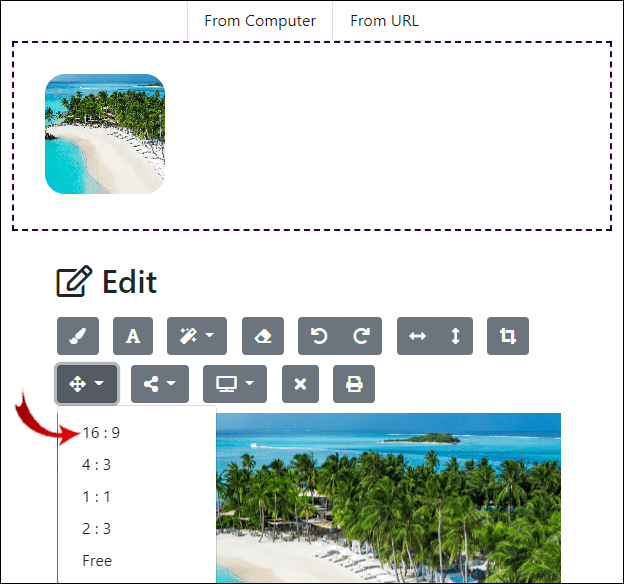
- Trageți contururile imaginii pentru a o centra.
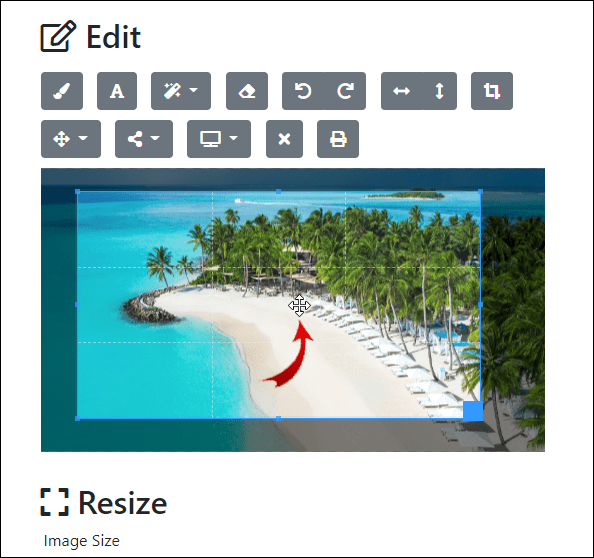
- De asemenea, puteți modifica calitatea, dimensiunea fișierului și formatul, în opțiunile de mai jos.
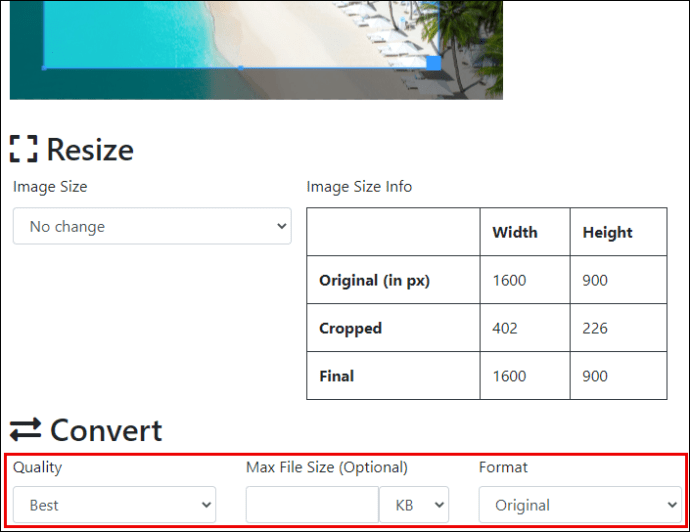
- Faceți clic pe „Descărcați” în partea de jos a paginii.
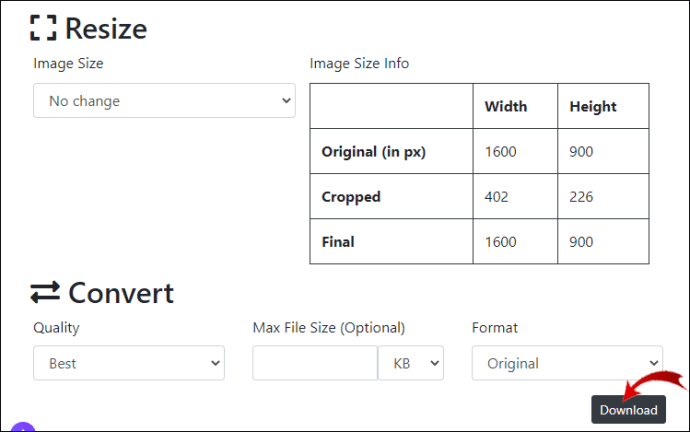
După ce ați redimensionat imaginea pentru a îndeplini cerințele Twitter, o puteți încărca.
Raportul dvs. de aspect ar trebui să depindă de numărul de imagini pe care intenționați să le încărcați. Rețineți că puteți posta până la patru imagini simultan. Urmați aceste instrucțiuni pentru a alege raportul de aspect corect:
- O singură imagine – raportul de aspect ar trebui să fie 16:9.
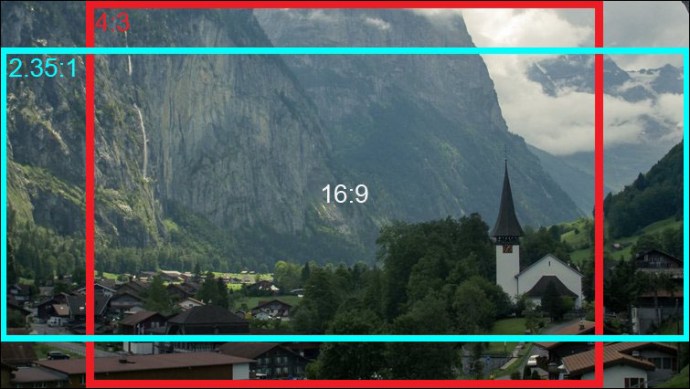
- Două imagini – raportul de aspect ar trebui să fie de 7:8.
- Trei imagini – una va fi mai mare decât celelalte două (7:8), iar celelalte două ar trebui să fie de 4:7.
- Patru imagini – raportul de aspect trebuie să fie de 2:1.
Cum să faci imaginile Twitter accesibile pentru persoanele cu deficiențe de vedere?
Pentru a face postările accesibile utilizatorilor cu deficiențe de vedere, Twitter vă oferă opțiunea de a adăuga descrieri de imagini. În primul rând, trebuie să activați această funcție, puteți face acest lucru urmând pașii de mai jos:
- Deschide Twitter pe dispozitivul tău mobil.
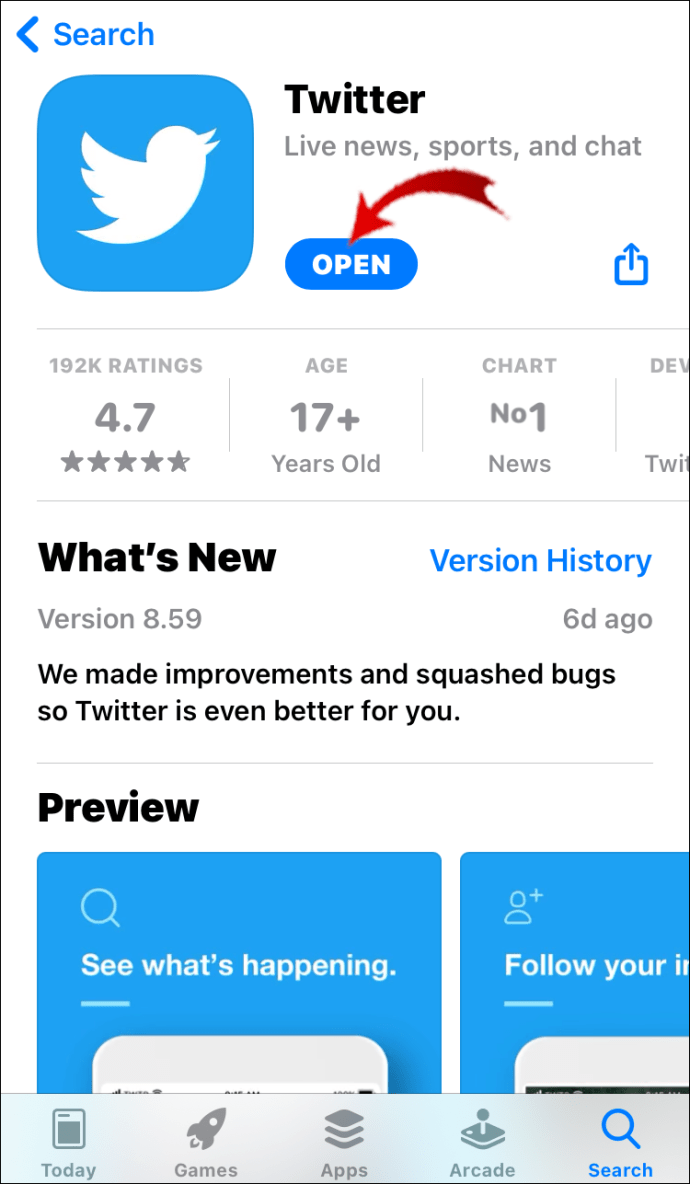
- Atingeți fotografia dvs. de profil.
- Mergi la Setari.
- Găsiți „Setări și confidențialitate”.
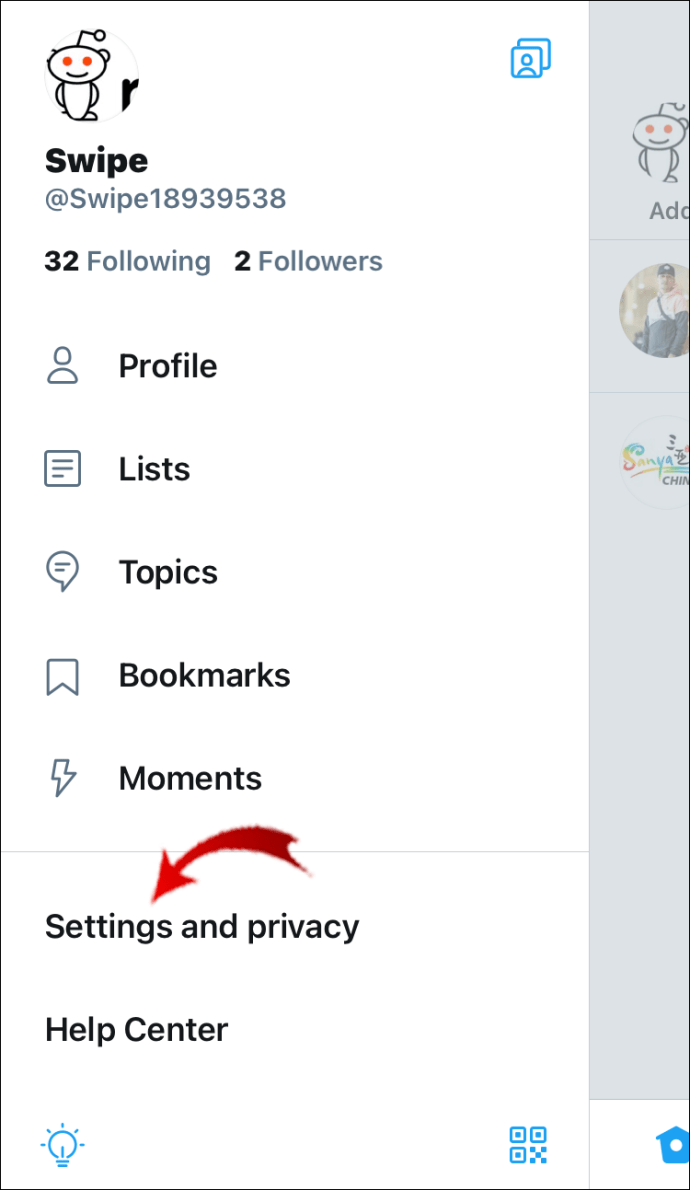
- Atingeți „General” și apoi „Accesibilitate”.
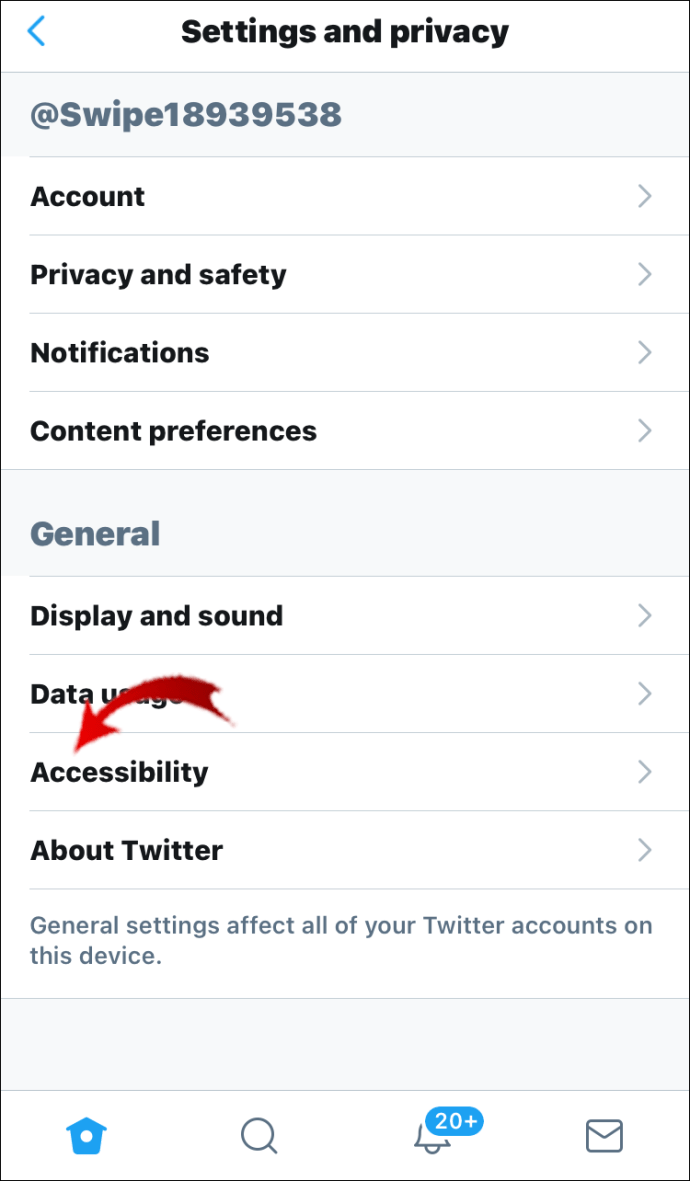
- Găsiți „Compuneți descrieri de imagini” și comutați comutatorul.
Notă: Ar trebui să urmați acești pași pe dispozitivul dvs. mobil. Dacă sunteți pe computer, această funcție este activată în mod implicit.
Acum că ați activat cu succes descrierile de imagini pe telefon, iată cum le puteți adăuga la postările dvs.:
- Încărcați fotografia, dar nu o postați încă.
- Atingeți opțiunea „Adăugați descriere” din partea de jos a imaginii.
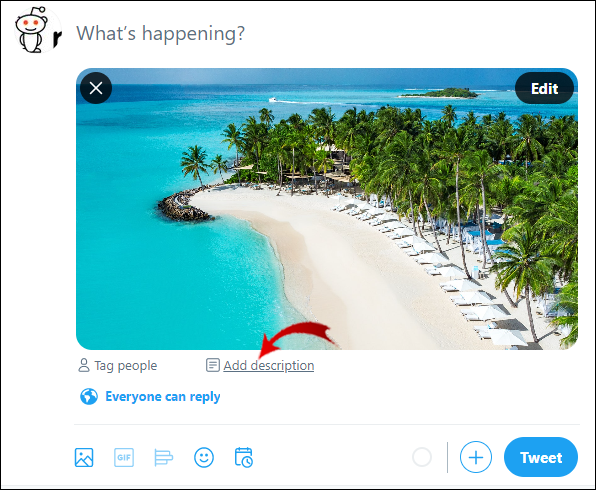
- Introduceți descrierea în casetă - aveți 420 de caractere pentru a explica ce este pe ea.
- Atingeți „Aplicați”.
- Atinge „Tweet”.
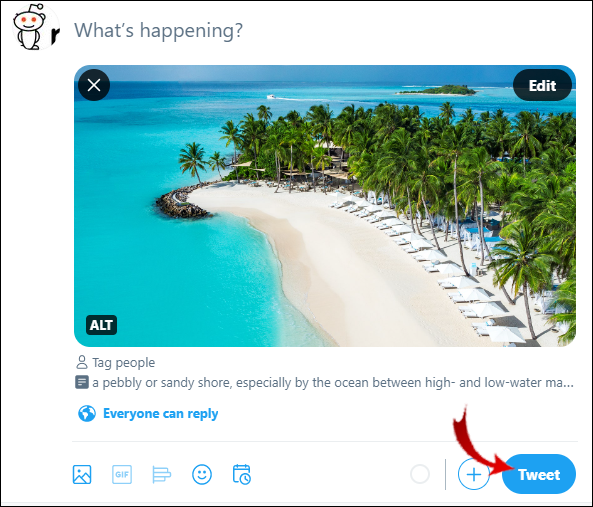
Notă: Descrierile imaginilor pot fi adăugate numai la fotografii – această opțiune nu este disponibilă pentru videoclipuri și GIF-uri.
Întrebări frecvente suplimentare
Care este dimensiunea unei imagini Twitter?
Dimensiunile fotografiilor de pe Twitter depind de tipul de imagine. Twitter a recomandat dimensiunile și specificațiile imaginilor pentru fiecare tip.
Dimensiunile standard pentru o fotografie de profil Twitter sunt:
• 1:1 (raport aspect)
• 400 X 400 pixeli (dimensiunea necesară pentru încărcare)
• 2MB (dimensiunea optimă a imaginii)
• .JPG, .GIF sau .PNG (formate de imagine acceptabile)
Specificațiile de imagine recomandate pentru antetele Twitter sunt:
• 3:1 (raport aspect)
• 1.500 x 500 pixeli (dimensiune optimă de încărcare)
• 5 MB (dimensiunea recomandată a imaginii)
• .JPG, .GIF sau .PNG (formate de fișiere acceptabile)
Specificațiile de dimensiune recomandate pentru fotografiile pe care le postați pe Twitter sunt următoarele:
• 16:9 (raport aspect)
• 440 x 220 pixeli (dimensiune minimă de încărcare)
• 1024 x 512 pixeli (dimensiune maximă de încărcare)
• 5 MB (dimensiunea recomandată a fișierului)
• .JPG, .GIF sau .PNG (formate de fișiere acceptabile), împreună cu GIFS
Cum redimensionez o fotografie pentru Twitter pe iPhone?
Vești bune – nu aveți nevoie de o aplicație specială pentru redimensionarea imaginilor de pe iPhone. O poți face în galeria ta foto. Iată cum se face:
1. Deschideți imaginea pe care doriți să o redimensionați.
2. Atingeți „Editați” în colțul din dreapta sus al ecranului.
3. Selectați pictograma de decupare din bannerul de jos.
4. Atingeți pictograma raportului de aspect din colțul din dreapta sus.
5. Alegeți dacă doriți ca fotografia dvs. să fie tăiată vertical sau orizontal.
6. Alegeți raportul de aspect – opțiunile dvs. sunt originale, formă liberă, pătrat, 9:16, 8:10, 5:7, 3:4, 3:5 și 2:3.
7. Deplasați imaginea pentru a o centra.
8. Atingeți „Terminat”.
Cam despre asta e. Acum sunteți liber să încărcați versiunea redimensionată a imaginii pe Twitter.
Care este cea mai bună dimensiune pentru imaginile de pe Twitter?
Dimensiunea optimă pentru o imagine Twitter depinde de tipul de imagine pe care o postați. Imaginile de profil sunt cele mai mici și trebuie să fie centrate, astfel încât Twitter să nu taie poza în jumătate și să nu-ți lase fața.
Anteturile sunt imagini orizontale, prin urmare raportul lor de aspect ar trebui să fie de 3:1. Când vine vorba de fotografii individuale din Tweets, depinde de dvs. să alegeți dimensiunea dorită. Cu toate acestea, pentru fotografiile în flux, Twitter sugerează utilizarea raportului de aspect 16:9.
Cum potriviți o imagine întreagă pe Twitter?
Există o mulțime de moduri în care poți să încadrezi o imagine întreagă pe Twitter, fără a fi nevoie să o decupezi. Dacă nu doriți să utilizați aplicații suplimentare, o puteți face pe telefon - urmând instrucțiunile de mai sus. Dacă sunteți pe computer, puteți utiliza programe pe care este posibil să le fi instalat deja, cum ar fi Paint sau Photoshop.
Când vine vorba de programe online, există o mulțime de opțiuni din care să alegeți. Unele dintre cele mai ușor de utilizat sunt Pixlr, Free Image Resizer, Resizemyimg, Onlineresizeimage, Sproutsocial etc.
Care este cea mai bună dimensiune video pentru Twitter?
Când vine vorba de specificațiile video recomandate, Twitter sugerează să respectați următoarele:
• 16:9 (raport de aspect pentru modul peisaj și portret), 1:1 (pentru modul pătrat)
• H264 High Profile (codec video sugerat)
• 30 FPS până la 60 FPS (viteze cadre)
• Rezoluție video: 1280×720 (pentru modul peisaj), 720×1280 (pentru modul portret), 720×720 (pentru modul pătrat)
• 5.000 kbps (rată de biți video minimă)
• 128 kbps (rată de biți audio minimă)
Care sunt dimensiunile copertei Twitter?
O copertă Twitter este titlul care se află pe profilul tău. Este un banner orizontal și dimensiunile sale sunt 1.500 x 500 pixeli. Dacă doriți să adăugați o copertă Twitter profilului dvs., căutați imagini orizontale cu un raport de aspect 3:1.
Redimensionarea imaginilor pe Twitter nu a fost niciodată atât de ușoară
Acum știi cum să schimbi dimensiunea fotografiei de profil, a titlului și a fotografiilor pentru postările individuale de pe Twitter pe toate dispozitivele. Editarea dimensiunilor fotografiei tale necesită doar câțiva pași, dar poate face o diferență. Fotografiile tale de pe Twitter nu vor mai fi niciodată disproporționate.
Ați redimensionat vreodată o fotografie pentru Twitter? Ați folosit vreunul dintre programele menționate în acest articol? Anunțați-ne în secțiunea de comentarii de mai jos.